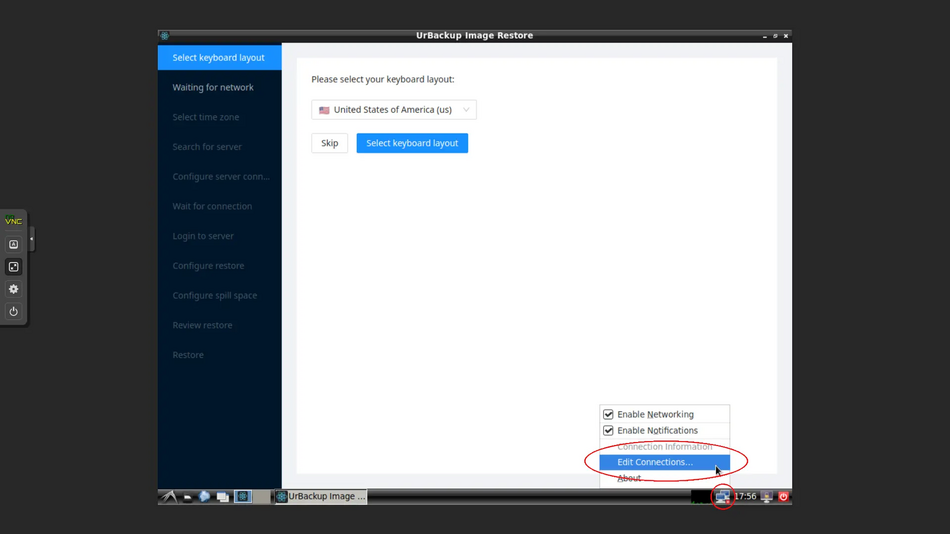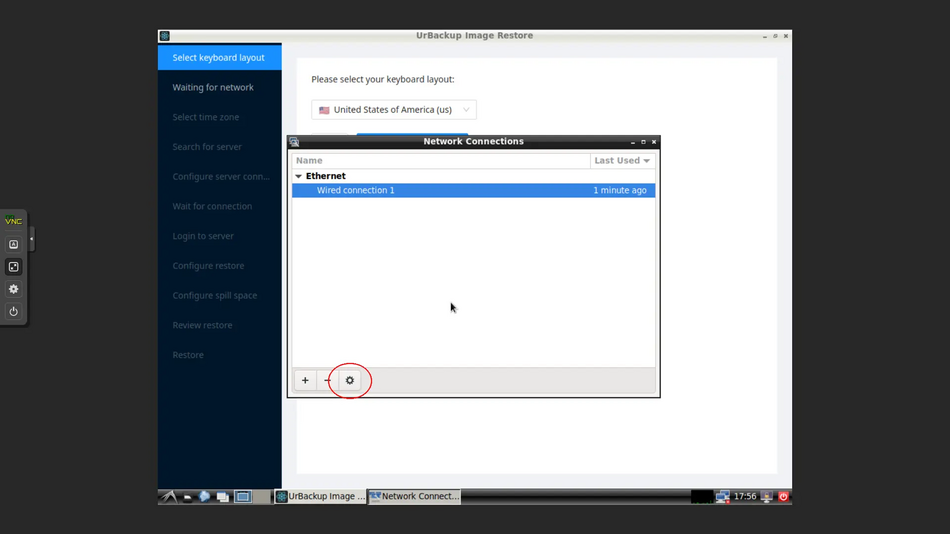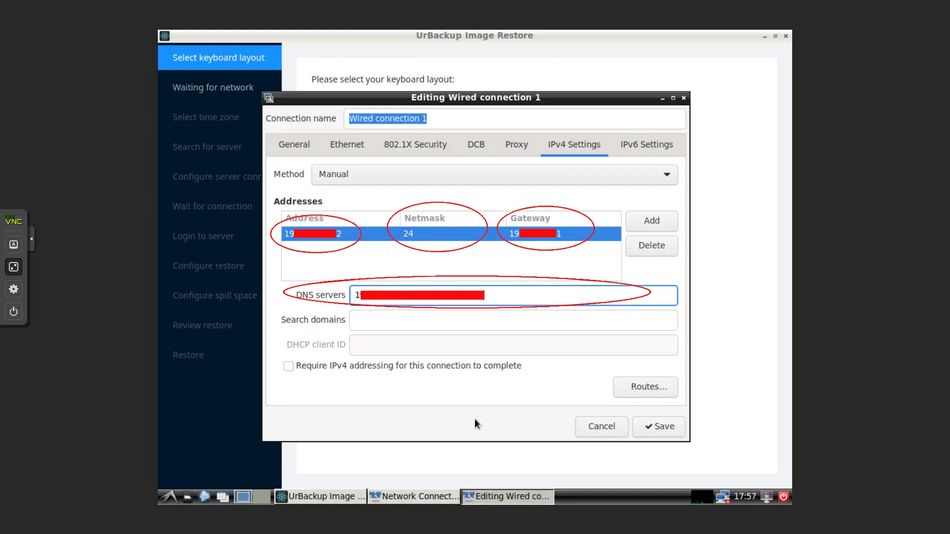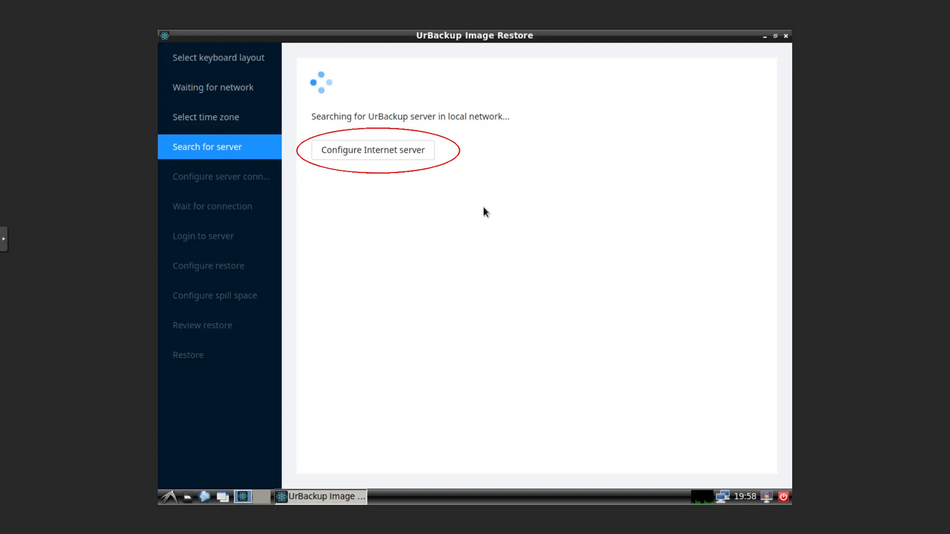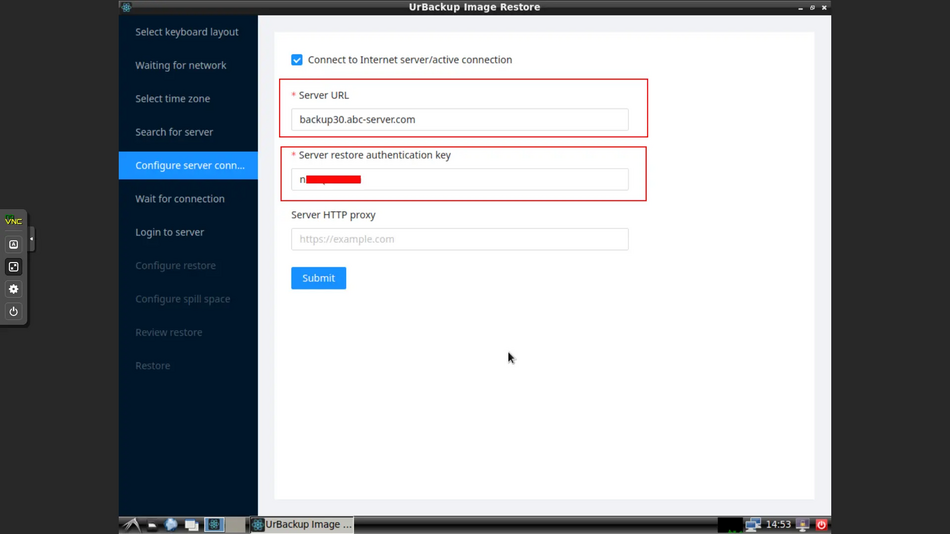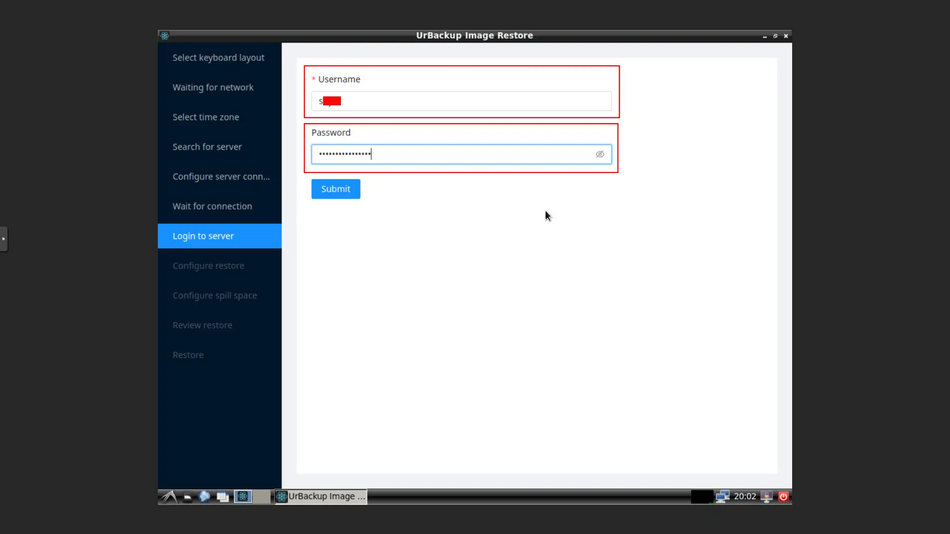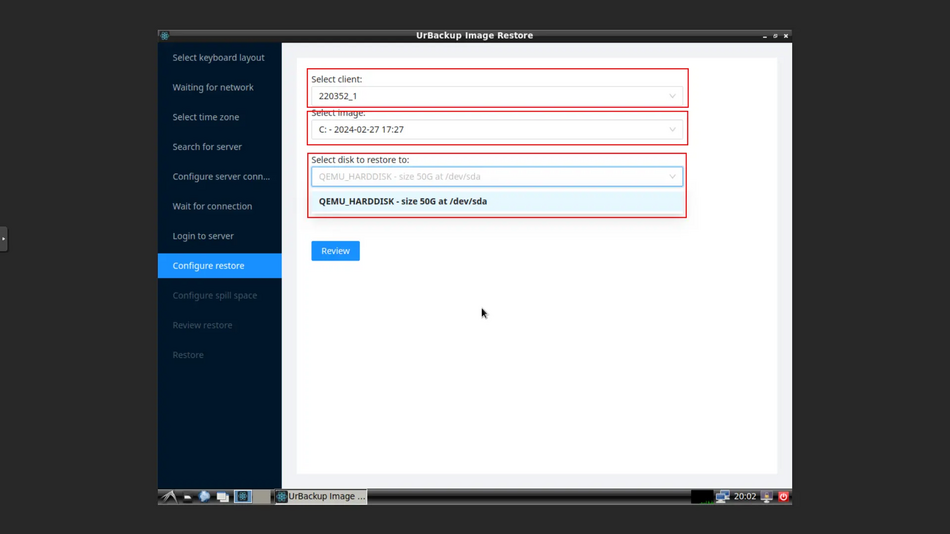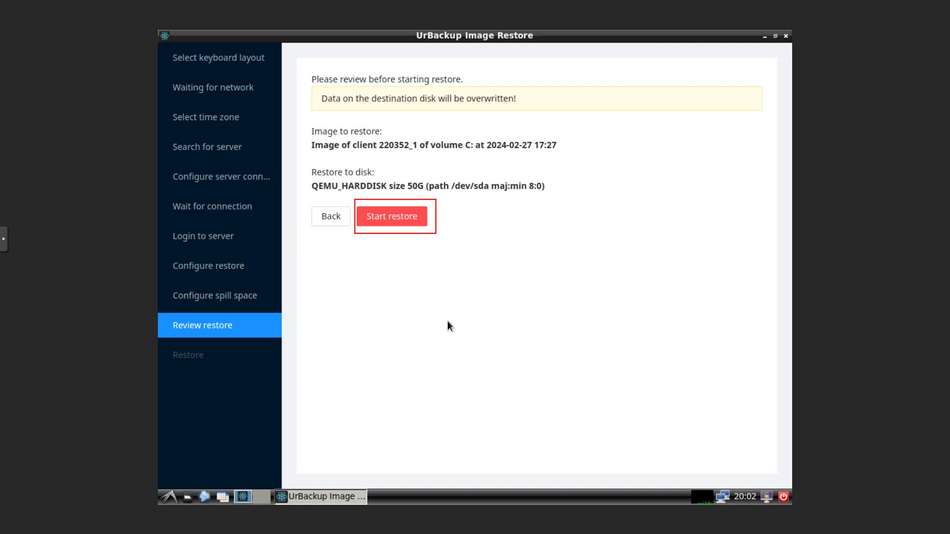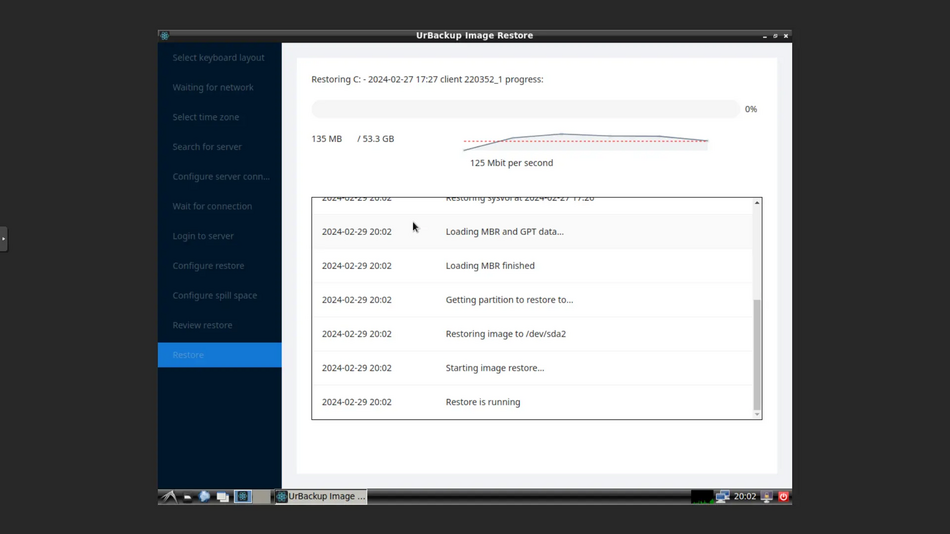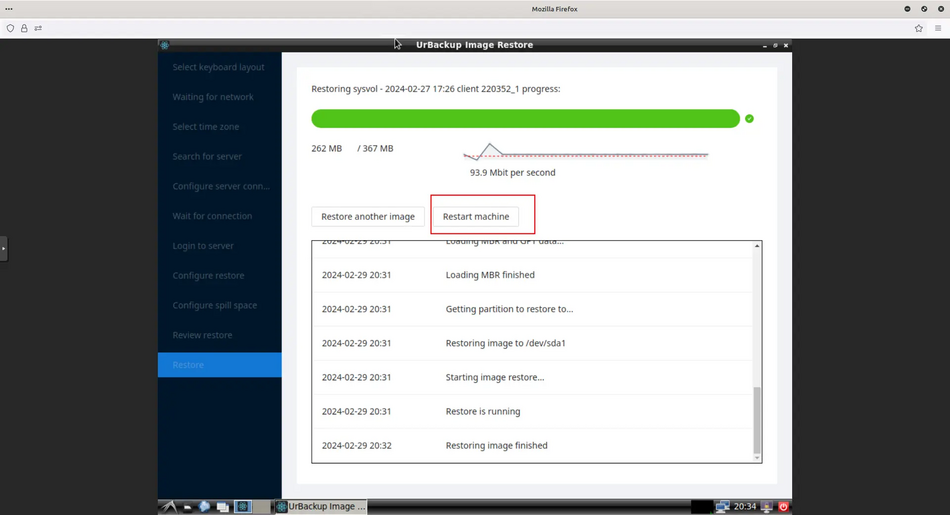Восстановление образа системы
1. Войдите в Web-интерфейс
С помощью своего логина и пароля войдите в Web-интерфейс. Инструкция по работе с Web-интерфейсом доступна по ссылке. Убедитесь в наличии образов системы, для этого перейдите в раздел "Бэкапы" и убедитесь что в разделе Образы есть созданные образы системы.
Раздел бэкапы
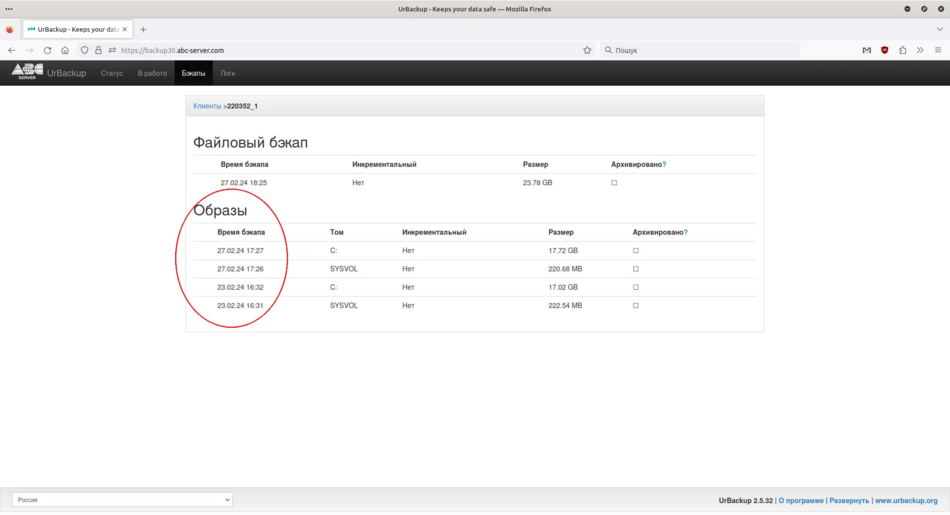
2. Подготовка к восстановлению системы из образа созданного с помощью Urbackup
В нашем примере мы будем восстанавливать Windows server 2012r2 который установлен на виртуальную машину, если у вас физический сервер или ПК, то процедура будет такая же.
2.1. Загрузка диска для восстановления системы из образа
Сначала нужно загрузить iso образ диска для восстановления системы из образа созданного с помощью Urbackup. Для загрузки диска восстановления перейдите по этой ссылке:
2.2. Запись iso образа на диск или USB флешку.
Запишите iso образа на диск или USB флешку, для записи iso образа из под Windows можете воспользоваться программой Rufus
3. Восстановление системы из образа созданного с помощью Urbackup
3.1. Настройте приоритеты загрузки в Bios
Вставьте диск в привод компакт-дисков вашего сервера или ПК на котором вы будете восстанавливать образ, или подключите USB флешку к свободному USB порту вашего сервера/ПК. Зайдите в Bios или Uefi и настройте приоритет загрузки таким образом, чтобы сперва грузилась флешка.
3.2. Загрузка сервера с флешки/диска
После загрузки вашего сервера/ПК с флешки или диска вы должны увидеть меню Urbackup. В меню выберите "Start UrBackup Restore" и нажмите Enter.
Меню Urbackup
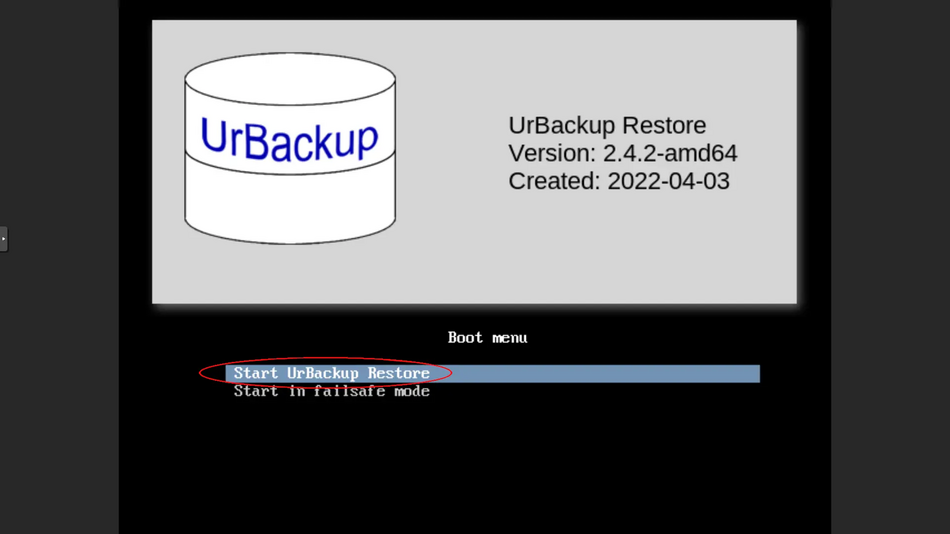
Дождитесь загрузки системы и в появившемся окне выберите "Graphical/modern interface (recomended)" и нажмите Enter.
Graphical/modern interface (recomended)
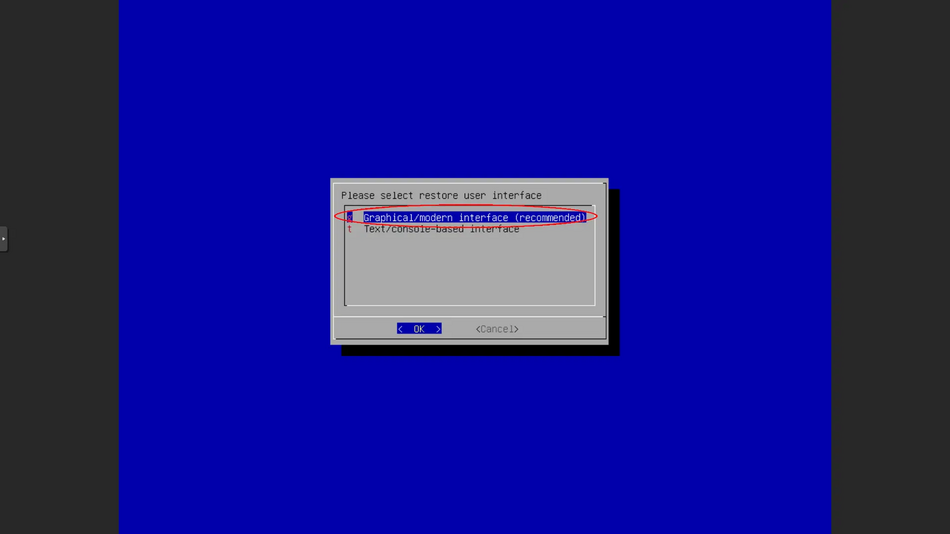
3.3 Настройка сети
Після повного завантаження системи з флешки/диска спочатку треба налаштувати мережу, тому що відновлення системи з образу буде відбуватися через мережу інтернет. Якщо у вас у мережі налаштовано отримання налаштувань через DHCP пропускайте цей пункт і переходьте до наступного. Якщо ж у вас статичні налаштування, то ви повинні налаштувати мережу вручну. Для цього у правому куті натисніть на іконку мережі правою кнопкою миші та виберіть "Edit Connections". У вікні яке відкриється виберіть "Wired connection 1" і натисніть на іконку шестірні, перейдіть до вкладки "IPv4 Settings", виберіть "Manual" у розділі "Method" та введіть налаштування мережі. Натисніть "Save" для збереження налаштувань.
Налаштування мережі
3.4. Підключення до сервера резервного копіювання Urbackup
У розділі "Search for server" виберіть "Configure Internet server"
Налаштування інтернет сервера
3.5. Введіть дані для підключення до сервера резервного копіювання Urbackup
У розділі "Configure server connection" введіть дані для підключення до сервера резервного копіювання. Дані для підключення ви повинні були отримати при замовленні послуги резервне копіювання. Якщо у вас не збереглось листа з даними для підключення, ви їх можете дізнатися прочитавши нашу інструкцію з замовлення послуги резервне копіювання. У розділ "Server URL" введіть ім'я сервера, у розділ "Server restore authentication key" - Ключ відновлення і натисніть "Submit".
Configure server connection
3.6. Введіть імʼя користувача та пароль від сервера резервного копіювання
У розділі "Login to server" введіть своє імʼя користувача та пароль, ці дані ви теж можете дізнатися з поштового повідомлення після замовлення послуги резервне копіювання. Натисніть "Submit" для підтвердження.
Імʼя користувача та пароль
3.7. Налаштування відновлення
В "Select client" виберіть клієнта якого хочете відновити, в "Select image" виберіть резервну копію яку хочете відновити, в "Select disk to restore to" виберіть ваш диск на який ви хочете відновити резервну копію. Натисніть "Review" для підтвердження.
Налаштування відновлення
3.8. Підтвердження відновлення образа системи
Підтвердіть відновлення системи з образа натиснувши "Start restore", та дочекайтесь повного відновлення системи.
Підтвердження відновлення системи з образа
Процес відновлення системи
3.9. Перезавантажте ваш сервер або ПК
Перезавантажте ваш сервер або ПК після успішного відновлення образа натиснувши "Restore machine", та вийміть USB флешку/компакт-диск з сервера.
Перезавантажте ваш сервер або ПК